Προσαρμογή και δημοσίευση σελίδας κρατήσεων για τους πελάτες για τον προγραμματισμό συναντήσεων
Με μια σελίδα κρατήσεων στο Εικονικές συναντήσεις, αποκτάτε μια δημόσια ιστοσελίδα που επιτρέπει στους πελάτες σας να κλείνουν τα ραντεβού τους με βάση τη διαθεσιμότητα της επιχείρησής σας, εξοικονομώντας χρόνο και δημιουργώντας μια εξαιρετική εμπειρία πελάτη.
Δημοσίευση της σελίδας κρατήσεών σας
-
Μεταβείτε στο Teams και επιλέξτε Εικονικές συναντήσεις.
-
Επιλέξτε Διαχείριση > Δημοσίευση της σελίδας κρατήσεών σας.
-
Ενεργοποιήστε το κουμπί εναλλαγής Δημοσίευση κράτησης .
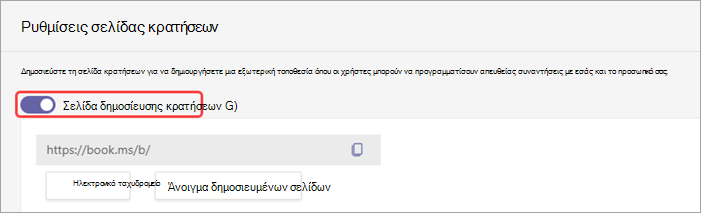
Για να τη δείτε online, επιλέξτε Άνοιγμα δημοσιευμένων σελίδων. Μοιραστείτε αυτήν τη σύνδεση με τους πελάτες ή προσθέστε την στην τοποθεσία Web σας.
Ενεργοποίηση προγραμματισμού κατ' απαίτηση
Σημαντικό: Ο προγραμματισμός κατ' απαίτηση απαιτεί άδεια Teams Premium. Ανατρέξτε στο θέμα Microsoft Teams Premium - Επισκόπηση για διαχειριστές για περισσότερες πληροφορίες.
Εάν θέλετε να έχετε την επιλογή για τους πελάτες να κάνουν κράτηση μη προγραμματισμένων συναντήσεων, όπως μια διαβούλευση, μπορείτε να ενεργοποιήσετε το κουμπί εναλλαγής Αποδοχή αιτημάτων για υπηρεσίες κατ' απαίτηση. Πρέπει να δημιουργήσετε έναν τύπο συνάντησης χρησιμοποιώντας την επιλογή Κατ' απαίτηση για να λειτουργήσει αυτή η δυνατότητα. Ανατρέξτε στο θέμα Δημιουργία και επεξεργασία τύπων συναντήσεων για περισσότερες πληροφορίες.
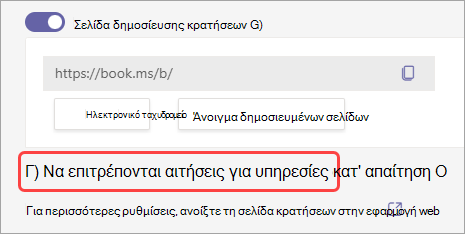
Αφού ενεργοποιήσετε αυτήν την επιλογή, οι πελάτες θα έχουν την επιλογή από τη σελίδα κράτησης να προγραμματίσουν μια συνάντηση ή να δουν ένα μέλος του διδακτικού προσωπικού τώρα.

Προσαρμογή της σελίδας booking
-
Μεταβείτε στο Teams και επιλέξτε Εικονικές συναντήσεις.
-
Επιλέξτε Διαχείριση > Δημοσίευση της σελίδας booking.
-
Επιλέξτε Για περισσότερες ρυθμίσεις, ανοίξτε τη σελίδα κρατήσεων στην εφαρμογή web, για να ανοίξετε το Bookings σε ένα πρόγραμμα περιήγησης web.
-
Επιλέξτε Σελίδα κρατήσεων.
-
Ορίστε μία από τις επιλογές που θέλετε να προσαρμόσετε:
-
Ρύθμιση παραμέτρων σελίδας κρατήσεων – Επιλέξτε αν θέλετε η σελίδα κρατήσεων να είναι διαθέσιμη σε οποιονδήποτε, σε κανέναν ή αν θέλετε να είναι διαθέσιμη μόνο στους υπαλλήλους της επιχείρησής σας για χρήση ως εργαλείο προγραμματισμού.
-
Έλεγχος πρόσβασης σε επαγγελματική σελίδα - Απενεργοποιήστε την απευθείας δημιουργία ευρετηρίου μηχανισμού αναζήτησης της σελίδας κρατήσεων. Αυτή η ρύθμιση αποτρέπει την εμφάνιση της σελίδας σας στα αποτελέσματα αναζήτησης για google, Bing ή άλλες μηχανές αναζήτησης. Η επιλογή αυτού του πλαισίου θα εξασφαλίσει ότι η πρόσβαση στη σελίδα περιορίζεται στη σύνδεση σελίδας που δημιουργείται.
-
Συγκατάθεση χρήσης δεδομένων πελάτη - Όταν επιλεγεί, το κείμενο που ζητά τη συγκατάθεση του χρήστη ή του πελάτη για να χρησιμοποιήσει ο οργανισμός σας τα δεδομένα του θα εμφανιστεί στη σελίδα Self-Service. Ο χρήστης θα πρέπει να ελέγξει το πλαίσιο για την ολοκλήρωση της κράτησης.
-
Προεπιλεγμένη πολιτική προγραμματισμού – Ενημερώστε στοιχεία, όπως τις διαθέσιμες ώρες σε βήματα, τον ελάχιστο και τον μέγιστο χρόνο παράδοσης για τον προγραμματισμό ή την ακύρωση μιας συνάντησης, τις ειδοποιήσεις ηλεκτρονικού ταχυδρομείου, τον έλεγχο προσωπικού και τη Γενική διαθεσιμότητα.
-
Προσαρμογή της σελίδας σας - Επιλέξτε χρώματα και λογότυπα που εμφανίζονται στη σελίδα Self-Service.
-
Ρυθμίσεις περιοχής και ζώνης ώρας – Ορίστε τις προτιμήσεις ζώνης ώρας και γλώσσας για τη σελίδα Self-Service.
-










